L'ancrage d'un objet, tel qu'une photo ou un autre élément graphique, sur une ligne ou un bloc de texte spécifique permet à l'objet ancré de circuler avec le texte au fur et à mesure de son déplacement. Savoir ancrer des objets dans InDesign, un programme populaire de publication assistée par ordinateur qui permet aux utilisateurs de créer des documents d’impression de différents formats et formats, vous permet de déplacer du texte sans avoir à remplacer ou déplacer manuellement les graphiques associés chaque fois que le texte est affiché. déplacé.
Pas
-
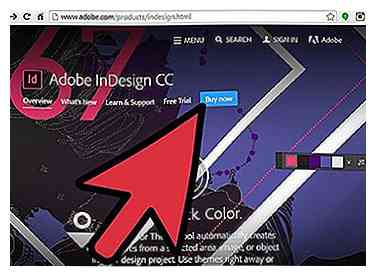 1 Achetez Adobe InDesign si vous ne le possédez pas déjà. Suivez les instructions à l'écran pour installer InDesign sur votre ordinateur et redémarrez votre ordinateur si nécessaire.
1 Achetez Adobe InDesign si vous ne le possédez pas déjà. Suivez les instructions à l'écran pour installer InDesign sur votre ordinateur et redémarrez votre ordinateur si nécessaire. -
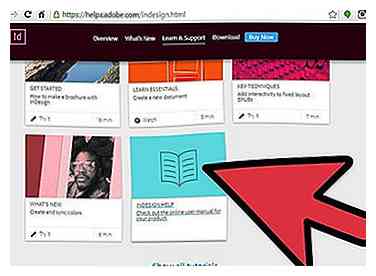 2 Familiarisez-vous avec l'espace de travail InDesign et les ressources utilisateur disponibles du programme.
2 Familiarisez-vous avec l'espace de travail InDesign et les ressources utilisateur disponibles du programme. -
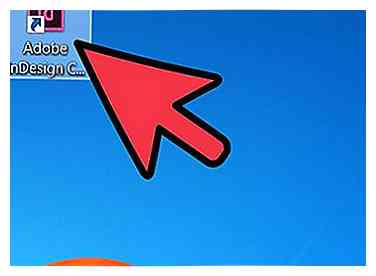 3 Ouvrez Adobe InDesign.
3 Ouvrez Adobe InDesign. -
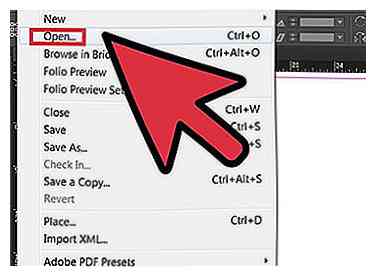 4 Ouvrez le document InDesign dans lequel vous souhaitez travailler en sélectionnant Fichier> Ouvrir dans le panneau de configuration situé en haut de votre espace de travail. Si vous ne disposez pas d'un document InDesign existant, créez un nouveau document en sélectionnant Fichier> Nouveau> Document et en spécifiant les paramètres de votre nouveau document.
4 Ouvrez le document InDesign dans lequel vous souhaitez travailler en sélectionnant Fichier> Ouvrir dans le panneau de configuration situé en haut de votre espace de travail. Si vous ne disposez pas d'un document InDesign existant, créez un nouveau document en sélectionnant Fichier> Nouveau> Document et en spécifiant les paramètres de votre nouveau document. -
 5 Accédez au bloc de texte auquel vous souhaitez ancrer un objet.
5 Accédez au bloc de texte auquel vous souhaitez ancrer un objet. - Si votre document ne contient pas encore de texte, vous pouvez taper du texte directement dans votre document en créant d'abord un cadre de texte avec votre outil Type, qui se trouve dans la palette Outils d'InDesign. Avec votre outil de type encore sélectionné, cliquez dans le cadre de texte et commencez à taper votre texte. Si votre texte existe déjà dans un document de traitement de texte, sélectionnez Fichier> Placer, naviguez jusqu'au fichier que vous souhaitez importer et double-cliquez sur le nom du fichier. Un curseur chargé apparaîtra. Déplacez votre souris à l'endroit où vous souhaitez que votre texte apparaisse et cliquez pour placer le texte.
-
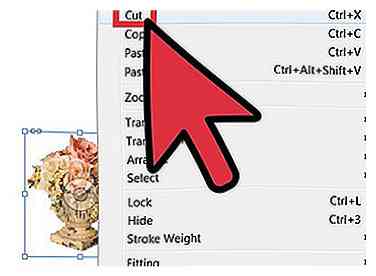 6 Accrochez un objet existant en cliquant dessus à l'aide de l'outil Sélectionner et en sélectionnant Modifier> Couper dans votre panneau de configuration.
6 Accrochez un objet existant en cliquant dessus à l'aide de l'outil Sélectionner et en sélectionnant Modifier> Couper dans votre panneau de configuration. -
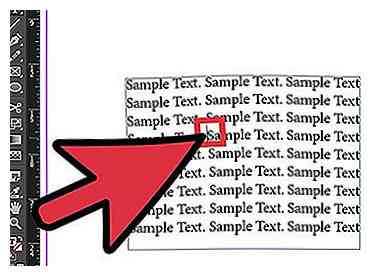 7 Utilisez votre outil Type pour positionner un point d'insertion pour votre objet ancré.
7 Utilisez votre outil Type pour positionner un point d'insertion pour votre objet ancré. -
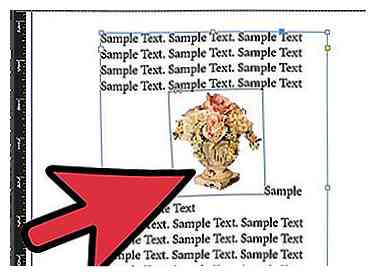 8 Sélectionnez Modifier> Coller dans votre panneau de configuration pour placer votre objet.
8 Sélectionnez Modifier> Coller dans votre panneau de configuration pour placer votre objet.
Créer un objet ancré à partir d'un cadre d'espace réservé
# Utilisez votre outil Type pour positionner un point d'insertion pour votre objet ancré.
-
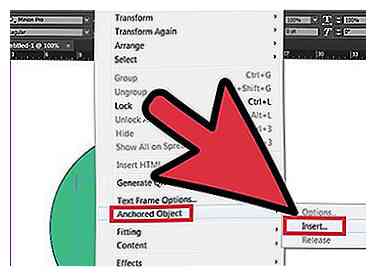 1 Sélectionnez Objet> Objet ancré> Insérer dans le panneau de configuration.
1 Sélectionnez Objet> Objet ancré> Insérer dans le panneau de configuration. -
 2 Spécifiez les options pour votre objet ancré, y compris le contenu, le style d'objet, le style de paragraphe, la hauteur et la largeur.
2 Spécifiez les options pour votre objet ancré, y compris le contenu, le style d'objet, le style de paragraphe, la hauteur et la largeur.
Facebook
Twitter
Google+
 Minotauromaquia
Minotauromaquia
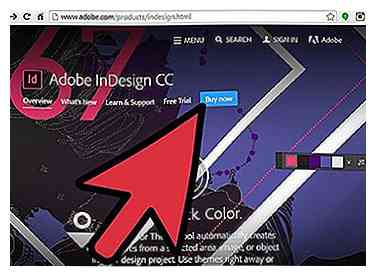 1 Achetez Adobe InDesign si vous ne le possédez pas déjà. Suivez les instructions à l'écran pour installer InDesign sur votre ordinateur et redémarrez votre ordinateur si nécessaire.
1 Achetez Adobe InDesign si vous ne le possédez pas déjà. Suivez les instructions à l'écran pour installer InDesign sur votre ordinateur et redémarrez votre ordinateur si nécessaire. 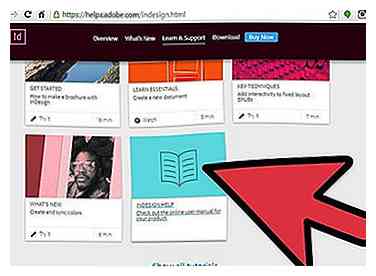 2 Familiarisez-vous avec l'espace de travail InDesign et les ressources utilisateur disponibles du programme.
2 Familiarisez-vous avec l'espace de travail InDesign et les ressources utilisateur disponibles du programme. 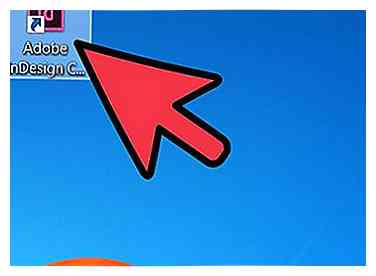 3 Ouvrez Adobe InDesign.
3 Ouvrez Adobe InDesign. 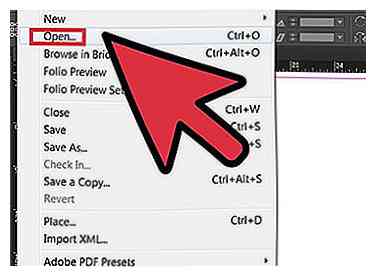 4 Ouvrez le document InDesign dans lequel vous souhaitez travailler en sélectionnant Fichier> Ouvrir dans le panneau de configuration situé en haut de votre espace de travail. Si vous ne disposez pas d'un document InDesign existant, créez un nouveau document en sélectionnant Fichier> Nouveau> Document et en spécifiant les paramètres de votre nouveau document.
4 Ouvrez le document InDesign dans lequel vous souhaitez travailler en sélectionnant Fichier> Ouvrir dans le panneau de configuration situé en haut de votre espace de travail. Si vous ne disposez pas d'un document InDesign existant, créez un nouveau document en sélectionnant Fichier> Nouveau> Document et en spécifiant les paramètres de votre nouveau document.  5 Accédez au bloc de texte auquel vous souhaitez ancrer un objet.
5 Accédez au bloc de texte auquel vous souhaitez ancrer un objet. 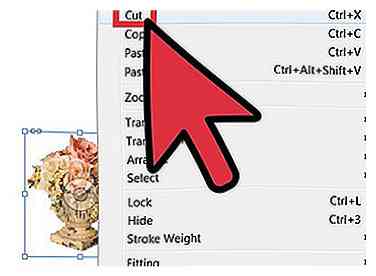 6 Accrochez un objet existant en cliquant dessus à l'aide de l'outil Sélectionner et en sélectionnant Modifier> Couper dans votre panneau de configuration.
6 Accrochez un objet existant en cliquant dessus à l'aide de l'outil Sélectionner et en sélectionnant Modifier> Couper dans votre panneau de configuration. 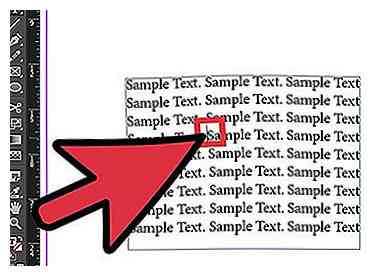 7 Utilisez votre outil Type pour positionner un point d'insertion pour votre objet ancré.
7 Utilisez votre outil Type pour positionner un point d'insertion pour votre objet ancré. 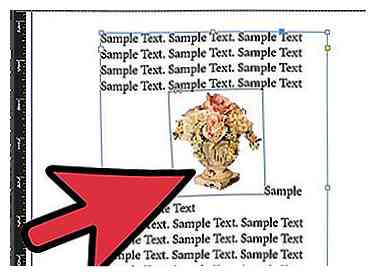 8 Sélectionnez Modifier> Coller dans votre panneau de configuration pour placer votre objet.
8 Sélectionnez Modifier> Coller dans votre panneau de configuration pour placer votre objet. 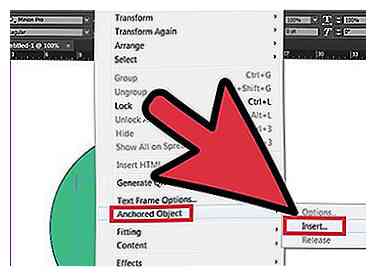 1 Sélectionnez Objet> Objet ancré> Insérer dans le panneau de configuration.
1 Sélectionnez Objet> Objet ancré> Insérer dans le panneau de configuration.  2 Spécifiez les options pour votre objet ancré, y compris le contenu, le style d'objet, le style de paragraphe, la hauteur et la largeur.
2 Spécifiez les options pour votre objet ancré, y compris le contenu, le style d'objet, le style de paragraphe, la hauteur et la largeur.